はじめに
今回はパーティクルで綺麗な歪みを作る方法を紹介します。
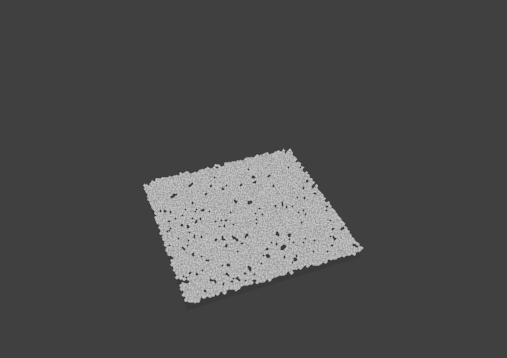
パーティクルとフォースフィールドの基本操作の知識がある事を前提に進めます。
この2つの基本操作や知識についてはこちらをご覧ください。

Blenderパーティクルの使い方/粒子やモデルを大量に飛ばす
パーティクルの作成方法から出力をモデルに置き換える方法、ニュートン力学での動きの設定を解説。
イラスの背景制作などに役立ちます。ぜひ皆様もご活用ください。

Blneder3.0/フォースフィールドでパーティクルを動かす
フォースフィールドの作り方からパーティクルの動きを変えたり面や辺にを添わせて動かす方法を解説。
フォースフィールドの作成法は2種類・フォースフィールドそのものを作成・オプジェクトやカーブにフォースフィールドを作成。この2つの違いを紹介
下準備
まとまった形で放出されるパーティクルを作ります。
細かく設定を合わせなくても、まとまっていれば何でも大丈夫です。
※時間経過で出続けるものはなかなかきれいな形になりにくいです。
Shift+Aで平面を作成しパーティクルを作成。

放射、速度、ビューポート表示、フィールドの重みを下記のように設定。
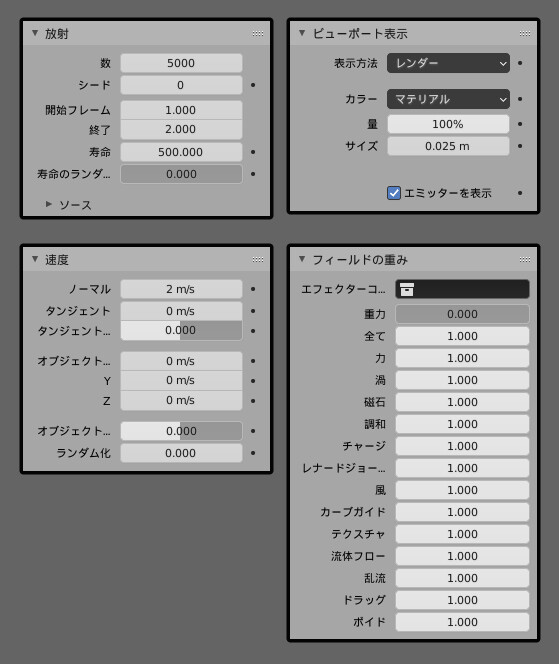
タイムラインの終了を500に設定すれば準備が完了です。

歪みを作る
3Dビュー上でShift+Aキー。
フォースフィールド→乱流を選択。
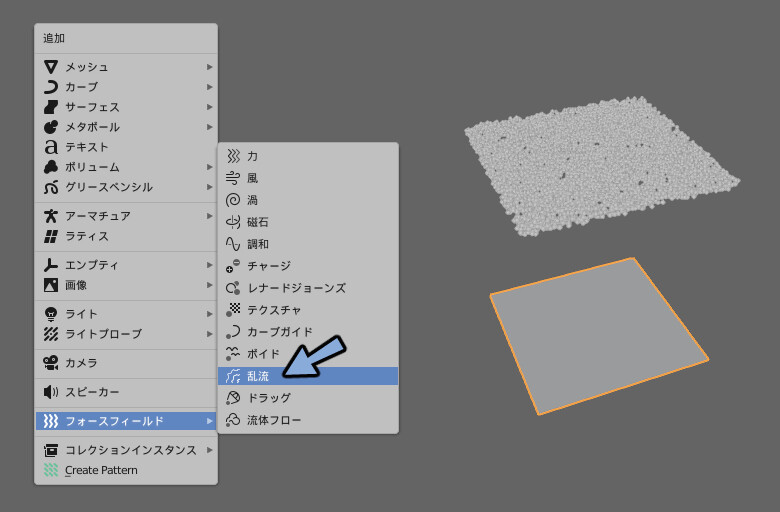
作成した乱流をGキー → Zキー → 3キーで高さ3の位置に移動。
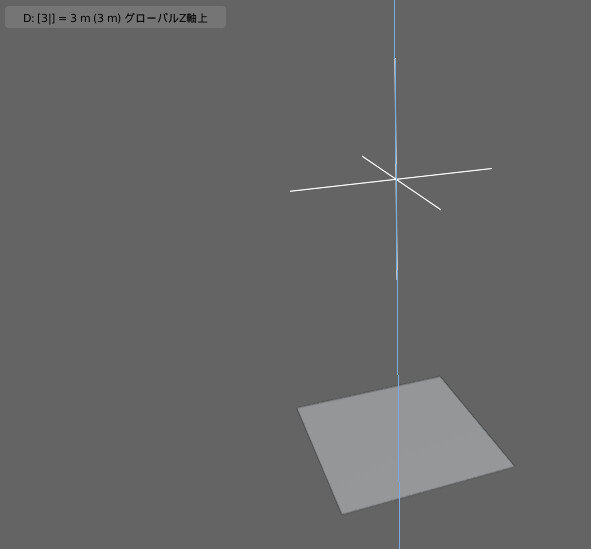
物理演算プロパティ → 設定を開きます。
強さを2.500に設定。
フローを3.000に設定。
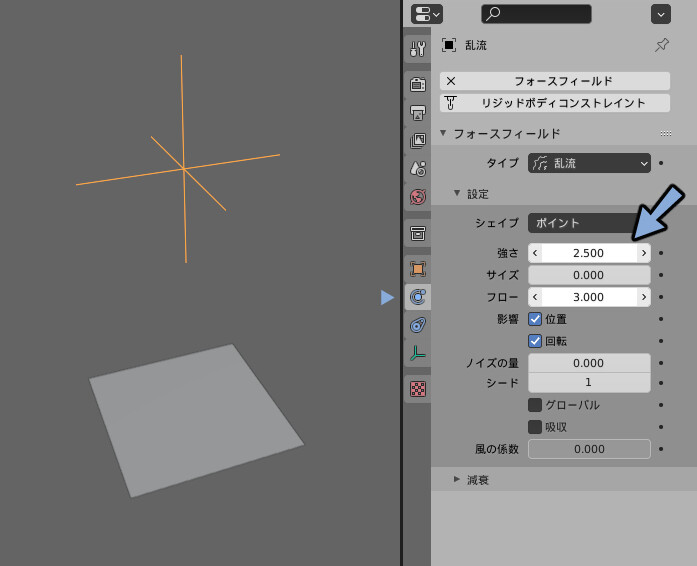
Shift+←キーを押してからスペースキーで再生。
すると、少し秩序をもったような綺麗な歪みの動きが作れます。
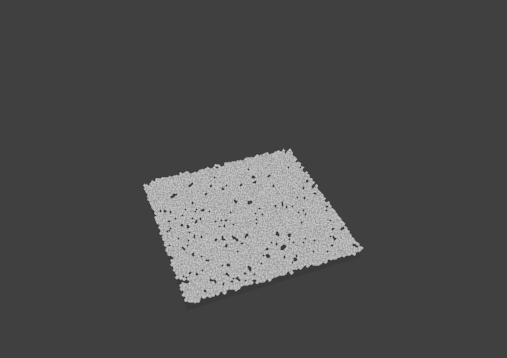
まとめ
綺麗な歪みを作る方法はまとまった形を出力して乱流で操作。
この方法は文字や図形と組み合わせてアニメーションさせると綺麗な映像作品が作れます。

Blender3.0パーティクルをメッシュや文字に沿わせて動かす
フォースフィールドでBlenderのパーティクルを面や辺や文字に沿わせて動かす方法を解説しました。
基本的はフォースフィールド設定のシェイプをサーフェースにする事で解決。
サーフェースは辺と面の両方に対応。 この具体的な方法について解説
ぜひ皆様もお試しください。


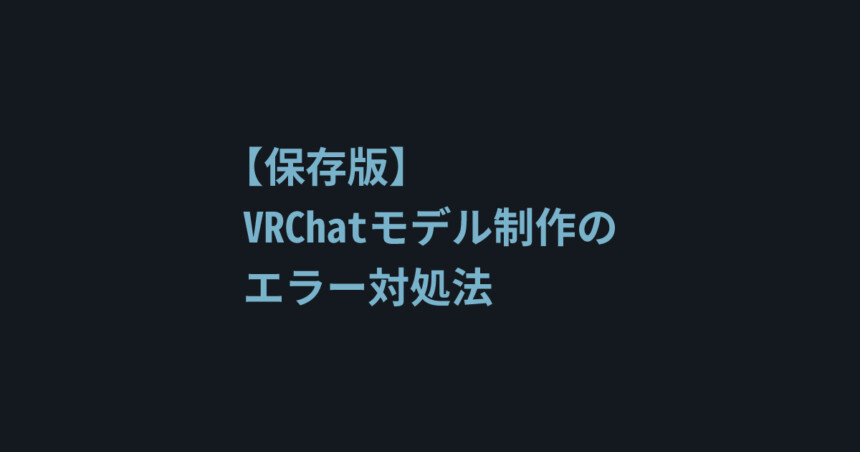
コメント